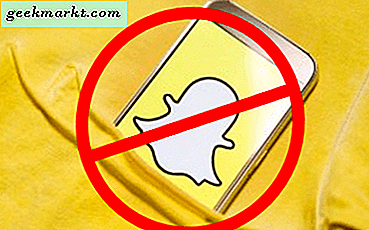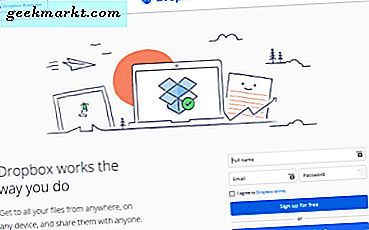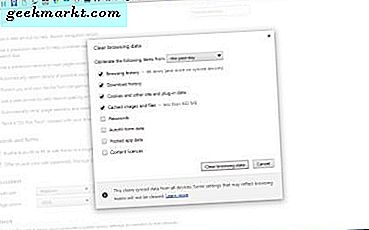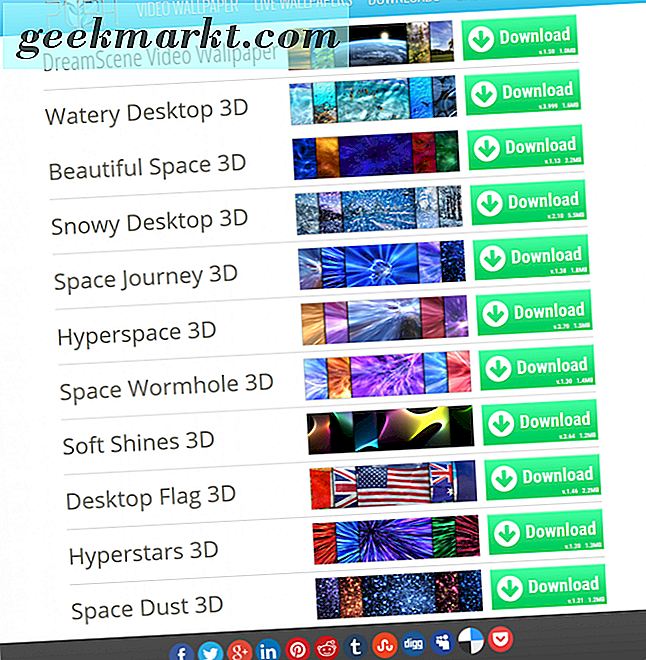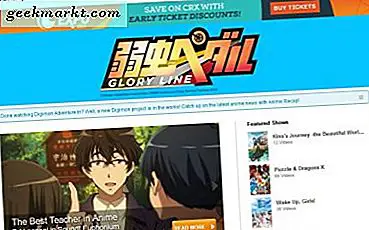Jika Anda mencampur dan mencocokkan perangkat Anda, Anda masih harus dapat menghubungkan satu dengan yang lain. Anda mungkin tidak memiliki serangkaian fitur lengkap ketika mencampurkan Apple dengan Microsoft, tetapi Anda seharusnya dapat melakukan beberapa fungsi dasar. Tapi apa yang Anda lakukan ketika iPhone tidak muncul di Windows File Explorer?
Satu atau dua versi yang lalu, Anda dapat menghubungkan iPhone Anda ke PC Windows dengan kabel USB dan Windows Explorer akan mengambilnya secara otomatis. Anda kemudian dapat menjelajahi file, menambah, memindahkan atau mengubah media dan melakukan backup manual dari setiap data yang Anda inginkan.
IPhone yang lebih baru memiliki masalah koneksi ke PC. Secara pribadi, saya tidak yakin apakah ini adalah kesalahan iOS atau Windows 10. Bagaimanapun, itu menjengkelkan bahwa sesuatu yang dulu begitu mudah sekarang lebih sulit dari yang seharusnya.

Apa yang harus dilakukan ketika iPhone Anda tidak ditampilkan di Windows File Explorer
Ada beberapa pemeriksaan dasar yang harus Anda coba sebelum masuk ke dalam kap Windows atau iOS. Selalu membayar untuk menutupi mereka terlebih dahulu bahkan jika mereka tidak mungkin menjadi penyebabnya karena mereka hanya mengambil kedua dan bisa menghemat satu jam atau lebih dari pemecahan masalah.
Gunakan hanya kabel USB yang sah
IPhone yang lebih tua menggunakan miniUSB ke kabel USB sementara iPhone yang lebih baru menggunakan kabel Lightning. Kabel bermerek Apple sangat mahal harganya tetapi kualitasnya terjamin. Sangat menggoda untuk mendapatkan salinan Cina murah dari eBay tetapi ini tidak selalu dinilai untuk transfer data. Mereka mungkin membebankan biaya telepon, tetapi tidak akan berfungsi jika Anda mencoba melakukan hal lain.
- Periksa kabel dan pastikan kabelnya sah.
- Coba port USB yang berbeda di komputer Anda.
- Periksa kedua ujung sepenuhnya dimasukkan ke dalam ponsel dan komputer.
Pembaruan dan driver
Jika pemasangan kabel Anda sah dan semuanya tampak baik-baik saja dengan koneksi, mari kita perbarui semuanya.
- Hubungkan iPhone ke PC Anda.
- Pada PC Anda, arahkan ke Pengaturan dan Pembaruan & Keamanan.
- Pilih Periksa pembaruan. Izinkan Windows memperbarui jika perlu.
- Klik kanan tombol Start Windows dan pilih Device Manager.
- Navigasikan ke pengendali Universal Serial Bus.
- Klik kanan Apple Mobile Device USB Driver dan pilih Update Driver Software.
- Pilih Cari secara otomatis dan biarkan Windows memperbarui jika ada.
- Aktifkan Wi-Fi di iPhone Anda dan perbolehkan untuk memperbarui seperlunya.
Tergantung pada pembaruan apa, jika ada, yang dipasang, Anda mungkin perlu mereboot PC atau ponsel Anda. Lakukan dan coba lagi koneksi.

Percaya pada komputer
Ketika Anda pertama kali menghubungkan iPhone ke perangkat lain, Anda biasanya diminta untuk memercayainya atau tidak. Anda akan melihat perintah di ponsel Anda yang berjudul 'Percayai Komputer Ini?' ketika terpasang ke PC. Anda kemudian dapat Trust atau Don't Trust. Memilih Kepercayaan memungkinkan komputer untuk mengakses iPhone sedangkan Jangan Percaya tidak akan mengizinkan akses ke file dan folder.
Jika Anda secara tidak sengaja menekan Don't Trust, Anda mungkin perlu mengubahnya. Apa yang seharusnya terjadi adalah Anda melihat Trust meminta setiap kali Anda menghubungkan iPhone ke komputer tetapi ini tidak selalu terjadi. Anda bisa memaksanya.
- Arahkan ke Pengaturan dan Umum di iPhone Anda.
- Pilih Reset dan kemudian Reset Lokasi & Privasi.
- Masukkan kode sandi Anda dan pilih Atur Ulang Pengaturan.
Ini akan mengatur ulang pengaturan lain juga tetapi akan membebaskan prompt Kepercayaan. Sambungkan kembali Telepon Anda ke komputer Anda dan tunggu perintahnya.
Instal ulang iTunes
Secara teoritis, Anda tidak perlu menginstal iTunes pada PC Windows untuk ditampilkan. Namun, jika iPhone Anda tidak ditampilkan di Windows File Explorer, menginstal ulang iTunes telah diketahui untuk memperbaikinya.
- Hapus instalan iTunes untuk Windows dari PC Anda.
- Unduh salinan baru dari Apple dan instal.
- Hubungkan iPhone Anda ke komputer Anda dan lihat apakah Explorer mendeteksi itu.
Jika Windows masih tidak mengambil iPhone Anda, pastikan Anda memiliki kendali penuh atas folder iTunes di Windows. Sekali lagi, ini seharusnya tidak membuat perbedaan tetapi ternyata tidak.
- Arahkan ke folder iTunes Anda di Music pada PC Anda.
- Klik kanan folder dan pilih Properties.
- Pilih tab Keamanan dan tekan tombol Edit.
- Pilih pengguna Anda login ke komputer Anda dan periksa Kontrol Penuh di kotak bawah.
- Pilih Terapkan dan OK.
Salah satu perbaikan tersebut adalah memastikan bahwa iPhone Anda tidak ditampilkan di Windows File Explorer. Ada trik lain untuk membuat keduanya bermain bersama dengan baik? Beritahu kami tentang mereka di bawah ini jika Anda melakukannya.